Article Number: 000125428
TeraDici 2400 PCoIP 4 ポートカードを初めてセットアップ
Summary: TeraDici 2400 PCoIP 4 ポートカードの初期セットアップ手順について説明します。
Article Content
Resolution
この文書では、TeraDici 2400 PCoIP 4 ポートカードを初めてセットアップする方法について説明します。
カードが取り付けられているが、設定されていない
TeraDici 2400 PCoIP 4 ポートカードを初めてセットアップしました。
カードが機能している (ただし構成されていない) 場合は、デバイスマネージャに「Standard (標準)」 USB コントローラが2つ追加されます (図 1)。
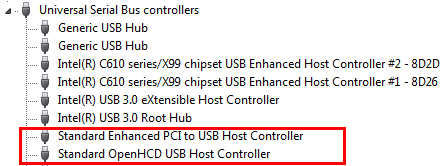
図 1:デバイスマネージャでの標準 USB コントローラ
構成プロセス。
Teradici 2400 PCoIP 4 ポートカードを構成するには、次の手順に従います。
- Url 192.168.1.100 (DHCP サーバが存在しない場合) を入力し、 enterキーを押すことで、url 行の Teradici ホストカードにログインして、任意のブラウザ (Internet Explorer、Chrome、Firefox など) を開くことができます。
 注意:DHCP サーバが存在する場合は、カードの MAC アドレスに基づいて Teradici カードに割り当てられた IP アドレスを確認します (MAC アドレスはカードのステッカーに記載されています)、割り当てられた MAC アドレスにログインします。完了したら、DHCP 範囲外のカードに IP アドレスを手動で割り当てることができます。
注意:DHCP サーバが存在する場合は、カードの MAC アドレスに基づいて Teradici カードに割り当てられた IP アドレスを確認します (MAC アドレスはカードのステッカーに記載されています)、割り当てられた MAC アドレスにログインします。完了したら、DHCP 範囲外のカードに IP アドレスを手動で割り当てることができます。
- 「PCoIP configuration (構成)」ページが表示されます。「 Configuration (構成)」をクリックし、「初期セットアップ」をクリックします (図 2)。
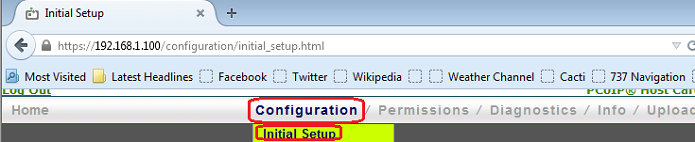
図 2: 「PCoIP configuration (構成の初期設定)」ページに移動します。
- [HD Audio を有効にする] の横のチェックボックスをオンにします。
- 次に、「Network (ネットワーク)」セクションの下にある「 dhcp を有効にする」の横にあるボックスをオフにして、ネットワークの適切な静的 IP アドレスを選択して、「Dynamic Host Configuration PROTOCOL (dhcp)」を無効にします。(この情報は、使用中のネットワークから提供されている必要があります。)「 Apply (適用)」をクリックします (図 3)。
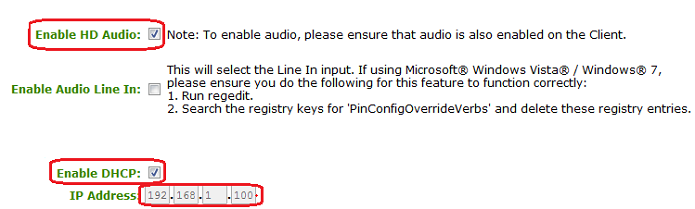
図 3: ネットワークの静的 IP アドレスを選択します。
- ホストドライバ機能のセクションで、ホストドライバ機能を有効にするには、チェックボックスをオンにして、「 Apply (適用)」をクリックします (図 4)。
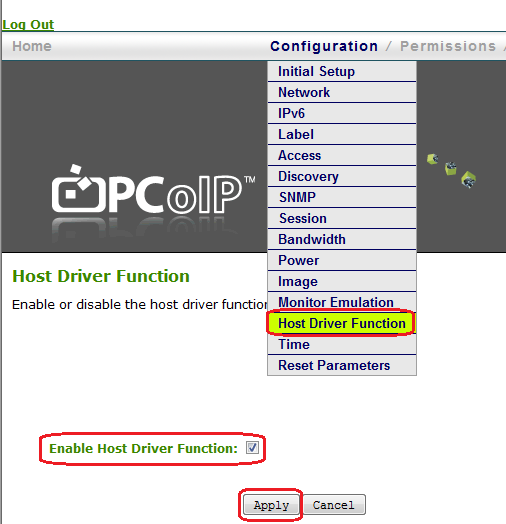
図 4: ホストドライバの機能を有効にする
- [Diagnostics] (診断) メニューの [PCoIP プロセッサ] で、次のシステムの再起動時に PCoIP カードをリセットするようにスケジュールを設定します。システムを再起動します (図 5)。
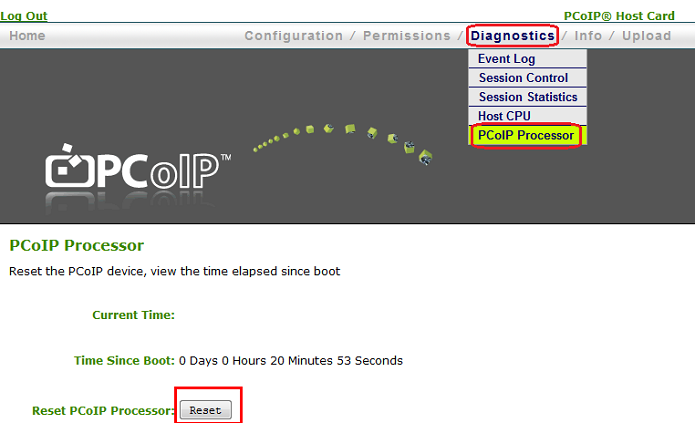
図 5: PCoIP カードを次回のシステム起動時にリセットするようにスケジュールを設定する
- 再起動後、2台の PCI デバイスがデバイスマネージャに表示されます (図 6)。
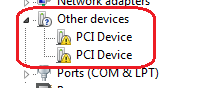
図 6:再起動後にデバイスマネージャに表示される PCI デバイス
- 最新の PCoIP ドライバをインストールします (図 7)。
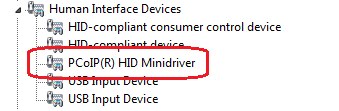
図 7: PCoIP 用の最新のドライバをインストールします。
オプション: リモートデバイスでイメージを受信していない場合は、モニタのエミュレーションを設定する必要がある場合があります (図 8)。
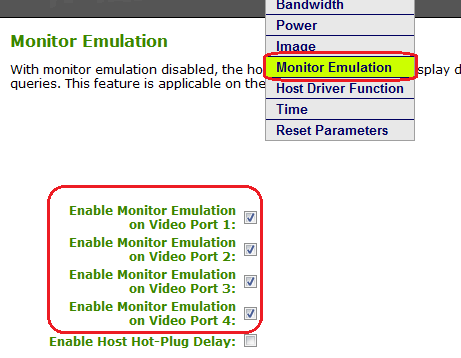
図 8: リモートデバイスにイメージが表示されない場合にモニタのエミュレーションを設定する
Article Properties
Last Published Date
20 Feb 2024
Version
4
Article Type
Solution